Bạn đang sở hữu một chiếc điện thoại Samsung và muốn lưu trữ ảnh an toàn, tiện lợi trên Google? Bài viết này sẽ hướng dẫn bạn cách tải ảnh Samsung lên Google một cách chi tiết và hiệu quả. Chúng tôi sẽ cùng nhau khám phá các phương pháp tải ảnh, từ đơn giản đến nâng cao, giúp bạn dễ dàng sao lưu và truy cập kho ảnh quý giá của mình mọi lúc mọi nơi.
Các Phương Pháp Tải Ảnh Samsung Lên Google Photos
Có nhiều cách để tải ảnh Samsung lên Google, mỗi phương pháp đều có ưu điểm riêng. Dưới đây là một số cách phổ biến và hiệu quả nhất:
Tự Động Sao Lưu với Google Photos
Đây là cách đơn giản và tiện lợi nhất. Ứng dụng Google Photos cho phép tự động sao lưu ảnh và video từ điện thoại Samsung của bạn lên đám mây.
- Tải và cài đặt ứng dụng Google Photos từ CH Play.
- Đăng nhập vào tài khoản Google của bạn.
- Bật tính năng “Sao lưu & đồng bộ hóa”.
- Chọn chất lượng ảnh bạn muốn sao lưu (“Chất lượng cao” hoặc “Chất lượng gốc”).
Với cách này, mọi bức ảnh và video mới trên điện thoại Samsung sẽ được tự động tải lên Google Photos.
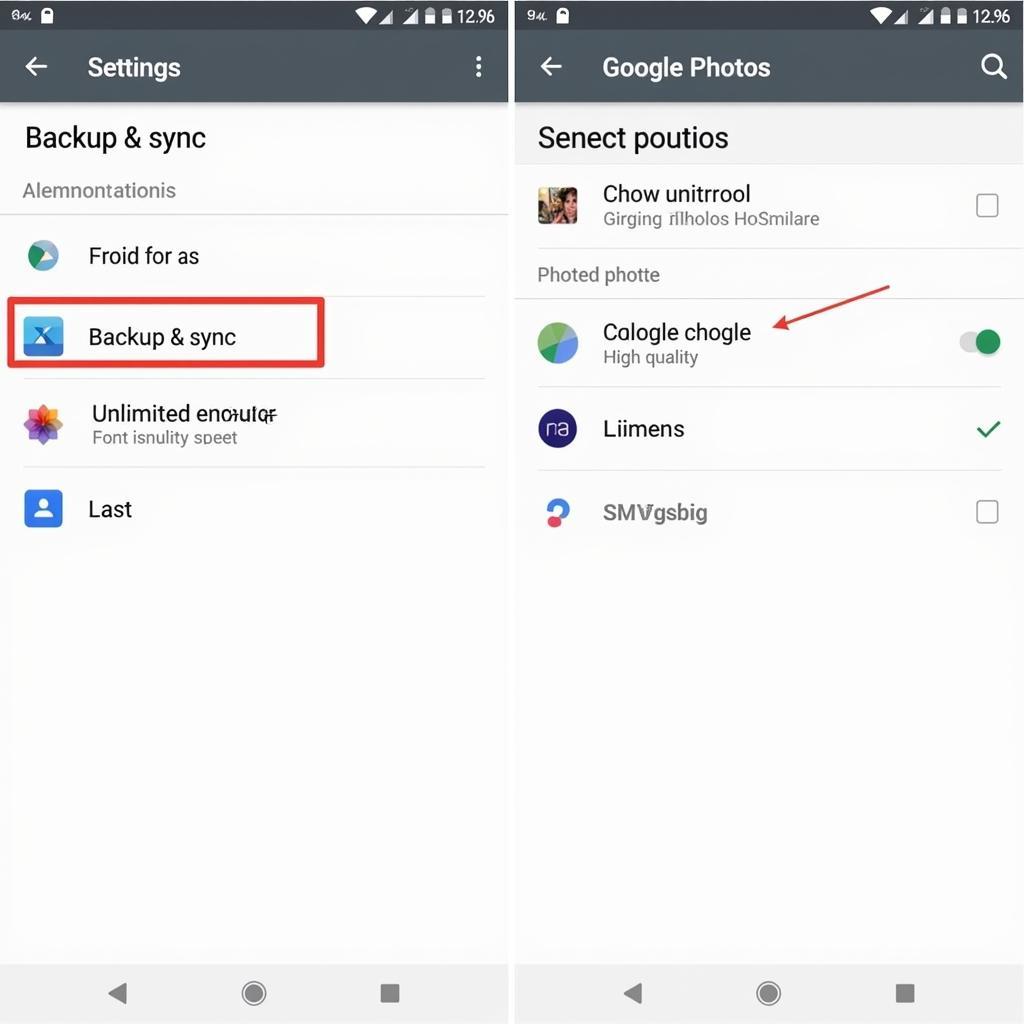 Tự động sao lưu ảnh Samsung lên Google Photos
Tự động sao lưu ảnh Samsung lên Google Photos
Tải Ảnh Lên Thủ Công Qua Ứng Dụng Google Photos
Nếu bạn không muốn sao lưu tự động, bạn có thể chọn tải ảnh lên thủ công.
- Mở ứng dụng Google Photos.
- Chọn ảnh bạn muốn tải lên.
- Nhấn biểu tượng “+” (tạo mới).
- Chọn “Tải ảnh lên”.
Phương pháp này cho phép bạn kiểm soát những ảnh nào được tải lên Google Photos.
Sử Dụng Google Drive
Google Drive cũng là một lựa chọn tốt để lưu trữ ảnh. Bạn có thể tạo thư mục riêng trên Drive để lưu trữ ảnh từ điện thoại Samsung.
- Tải và cài đặt ứng dụng Google Drive.
- Đăng nhập vào tài khoản Google.
- Tạo một thư mục mới (ví dụ: “Ảnh từ Samsung”).
- Tải ảnh từ thư viện ảnh của điện thoại lên thư mục này.
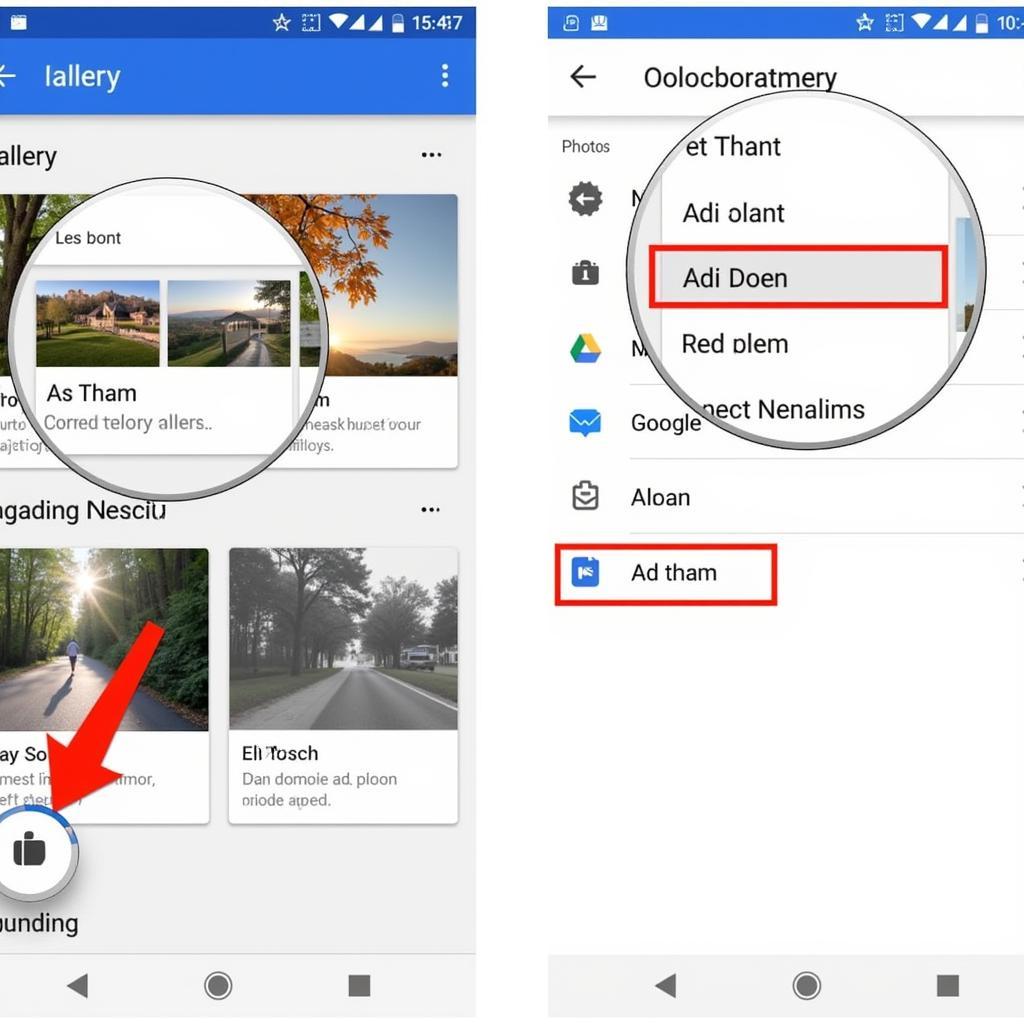 Tải ảnh Samsung lên Google Drive
Tải ảnh Samsung lên Google Drive
Sử Dụng Máy Tính
Bạn cũng có thể tải ảnh từ điện thoại Samsung lên Google Photos hoặc Google Drive thông qua máy tính.
- Kết nối điện thoại với máy tính bằng cáp USB.
- Truy cập vào bộ nhớ điện thoại trên máy tính.
- Sao chép ảnh từ điện thoại vào máy tính.
- Tải ảnh từ máy tính lên Google Photos hoặc Google Drive.
Lợi Ích Của Việc Tải Ảnh Samsung Lên Google
Việc tải ảnh lên Google mang lại nhiều lợi ích:
- Sao lưu an toàn: Ảnh của bạn sẽ được lưu trữ an toàn trên đám mây, tránh mất mát dữ liệu khi điện thoại bị hỏng hoặc mất.
- Truy cập mọi lúc mọi nơi: Bạn có thể truy cập ảnh từ bất kỳ thiết bị nào có kết nối internet.
- Giải phóng bộ nhớ điện thoại: Tải ảnh lên Google giúp giải phóng bộ nhớ điện thoại, giúp điện thoại hoạt động mượt mà hơn.
- Chia sẻ dễ dàng: Bạn có thể dễ dàng chia sẻ ảnh với bạn bè và người thân.
Trích dẫn từ chuyên gia Nguyễn Văn A, kỹ sư phần mềm tại Game Quốc Tế: “Việc sao lưu ảnh lên đám mây là vô cùng quan trọng trong thời đại số. Nó giúp bảo vệ dữ liệu cá nhân và tạo sự thuận tiện cho người dùng.”
Kết Luận
Tải ảnh Samsung lên Google là một việc làm cần thiết để bảo vệ và quản lý kho ảnh của bạn. Hy vọng bài viết này đã cung cấp cho bạn những cách tải ảnh Samsung lên Google một cách hiệu quả. Hãy lựa chọn phương pháp phù hợp nhất với nhu cầu của bạn.
FAQ
- Tải ảnh lên Google Photos có mất phí không? Sao lưu với “Chất lượng cao” là miễn phí, nhưng “Chất lượng gốc” sẽ tính vào dung lượng lưu trữ Google Drive của bạn.
- Làm sao để chia sẻ ảnh trên Google Photos? Chọn ảnh bạn muốn chia sẻ và nhấn biểu tượng chia sẻ.
- Tôi có thể truy cập ảnh trên Google Photos từ máy tính không? Có, bạn có thể truy cập photos.google.com trên máy tính.
- Nếu tôi xóa ảnh trên điện thoại, ảnh trên Google Photos có bị xóa không? Nếu bạn đã bật sao lưu & đồng bộ hóa, việc xóa ảnh trên điện thoại cũng sẽ xóa ảnh trên Google Photos.
- Tôi có thể tải ảnh lên Google Photos mà không cần internet không? Không, bạn cần kết nối internet để tải ảnh lên Google Photos.
- Tôi có thể chỉnh sửa ảnh trên Google Photos không? Có, Google Photos cung cấp nhiều công cụ chỉnh sửa ảnh cơ bản.
- Làm thế nào để tắt tính năng sao lưu tự động trên Google Photos? Mở ứng dụng Google Photos, vào Cài đặt > Sao lưu & đồng bộ hóa và tắt tính năng này.
Gợi ý các câu hỏi khác, bài viết khác có trong web.
Bạn có thể tìm hiểu thêm về cách quản lý bộ nhớ Google Drive, tối ưu hóa dung lượng lưu trữ ảnh, và các mẹo sử dụng Google Photos hiệu quả trên website Game Quốc Tế.